DIFRNCE EB6150 Bedienungsanleitung
DIFRNCE
Elektronischer Leser
EB6150
Lesen Sie kostenlos die 📖 deutsche Bedienungsanleitung für DIFRNCE EB6150 (4 Seiten) in der Kategorie Elektronischer Leser. Dieser Bedienungsanleitung war für 23 Personen hilfreich und wurde von 2 Benutzern mit durchschnittlich 4.5 Sternen bewertet
Seite 1/4

Handleiding DIFRNCE EB6150
1 Eenheid en Bedieningen
1. Aan/Uit-knop
2. Middenframe
3. Muziek
4. Reset-knop
5. Inzoomen tekst/ foto
6. Vorige pagina van de lijst
7. Terugkeerknop
8. Invoerknop
9. Menuknop: toegang tot de submenu’s
10. Navigatieknop voor directe toegang tot de schermopties
11. Batterij-indicatielampje; opladen en gebruik van het apparaat
12. Micro-USB connector
13. Micro-SD geheugenkaartsleuf
2 Batterij opladen

Het afspeelapparaat beschikt over een interne batterij. Alvorens gebruik te maken van het
apparaat dient de batterij opgeladen te worden met behulp van een DC-adapter of via de
USB-poort van uw computer. Het is voor het opladen niet van belang of het apparaat in- of
uitgeschakeld is; het apparaat wordt automatisch ingeschakeld, waarna het opladen begint. Het
batterij-indicatielampje licht rood op.
Het opladen van de reader via de USB-poort van uw computer:
Er wordt een USB-kabel meegeleverd met het apparaat. Verbind één uiteinde van de kabel met
de USB-poort van de computer en het andere uiteinde met de connector (13) van het
afspeelapparaat.
De driver laadt automatisch wanneer u gebruikt maakt van een Windows XP/VISTA/7
besturingssysteem.
De batterij begint op te laden. Laad de batterij tenminste 2 uur op, om de maximale afspeelduur
te garanderen en om de levensduur van de batterij te verlengen.
OPMERKING:
Om de reader correct op te laden, dient de USB-kabel direct te worden verbonden met de
USB-poort van uw computer (niet via een hub).
3 Verbinding met de Computer
BELANGRIJK: Om alle bestanden die zich in het geheugen van de reader of op een
geheugenkaart bevinden te verwijderen, dient u deze NIET te formatteren via de computer.
De reader beschikt over een intern geheugen en een micro-SD geheugenkaartsleuf; er kunnen
bestanden worden gekopieerd naar het interne geheugen en op een geheugenkaart.
Sluit het apparaat hiervoor aan op de computer.
Verbind het afspeelapparaat met een computer die wordt aangestuurd door Windows
XP/VISTA/7. De computer zal het apparaat automatisch herkennen.
Zodra de computer het afspeelapparaat heeft gedetecteerd, zullen er 2 eenheden verschijnen (het
interne geheugen en de geheugenkaart), die als een ‘draagbare harde schijf’ zullen dienen. Het
overdragen van bestanden gebeurt dan ook hetzelfde als met andere opslagapparaten (bijv.
selecteer en sleep bestanden naar de eenheid of kopieer en plak bestanden in de eenheid).
OPMERKING
Koppel het apparaat niet los tijdens het kopiëren of verwijderen van bestanden,
daar dit kan leiden tot storingen en schade aan het apparaat en de software. Koppel
het apparaat los door gebruik te maken van het “Hardware veilig verwijderen”
icoontje onderaan op de taakbalk.
4 E-book bestanden lezen
- Schakel de reader in door de Aan/Uit- knop (1) ingedrukt te houden.
- Selecteer uw favoriete e-book door gebruik te maken van de navigatieknop en bevestig de
selectie door op de centrale invoer knop (8) te drukken.
- Het hoofdmenu met alle beschikbare opties zal vervolgens verschijnen. Scroll langs alle opties
door gebruik te maken van de navigatie . knop (10)
- Selecteer de ‘BOOK’ optie, waarna er 2 folders verschijnen; een folder voor het interne
geheugen en een folder voor de geheugenkaart wanneer er een Micro-SD kaart is ingevoerd.
Maak gebruik van de navigatieknop (10) om de folder te betreden, waarna alle e-bookbestanden
die op het interne geheugen en de geheugenkaart staan opgeslagen worden weergegeven.
- Als u de ‘BESTANDENVERKENNER’ functie selecteert, kunt u langs de folders (van het
interne geheugen of de geheugenkaart) scrollen totdat u het bestand heeft gevonden dat u wenst af

te spelen. Druk op de invoer knop (8) om te bevestigen (alle ondersteunde tekst- en
afbeeldingbestanden worden weergegeven).
Scroll langs de bestanden en de folders door gebruik te maken van de navigatieknop.
Om binnen de verkenner van pagina te wisselen, dient u op de knop naar beneden (6) te
drukken om naar de volgende pagina te gaan en op de om naar de vorige knop naar boven (6)
pagina te gaan.
Om een bestand te openen, dient u deze te selecteren en op de invoer te drukken. knop (8)
EPUB, FB2, TXT, HTML, PDF ,PDB
Druk op de navigatie knop (10) om naar de volgende pagina te gaan.
Druk op de zoom-knop (5) om de tekst te vergoten
Druk op de MENU-knop (9) om een keuze te maken uit de volgende opties: GA NAAR
PAGINA / TOEVOEGEN, BLADWIJZERS AANMAKEN/VERWIJDEREN / selecteer
afspeelmodus (BROWSER MODUS).
4 Andere Functies
MUZIEK
U kunt muziekbestanden (MP3/WMA/WAV/ FLAC/OGG) beluisteren, terwijl u een
e-bookbestand aan het lezen bent.
U kunt de muziekbestanden selecteren via de BESTANDENVERKENNER of het
MUZIEK-menu:
Scroll langs de bestanden/folders met de navigatieknop.
Om binnen de verkenner van pagina te wisselen, dient u op de knop naar beneden (6) te
drukken om naar de volgende pagina te gaan en op de knop naar boven (6) om naar de
vorige pagina te gaan.
Om een bestand te openen, dient u deze te selecteren en op de invoerknop (8) te drukken.
Druk op de Menu-knop om de HERHAALMODUS en de EQ-modus te wijzigen.
Druk op de terugkeerknop (7) om terug te keren naar het vorige menu. Selecteer het eBook dat
u wenst te lezen en volg de stappen die staan omschreven in de voorgaande sectie.
Druk op de om af te wisselen tussen het eBook-scherm en de muziekfunctie. muziekknop (3)
U kunt het volume instellen, een ander nummer kiezen, enzovoorts vanuit de muziekinterface.
FOTO’S
-Naast het weergeven van eBooks, kan het apparaat ook afbeeldingen (foto’s) op grijsschaal
(JPG, BMP, GIF) weergeven.
Als u de VERKENNER-functie selecteert, kunt u verschillende folders (vanaf het interne
geheugen en de geheugenkaart) selecteren, totdat u de afbeelding vindt die u wenst weer te
geven. Druk op de invoer om te bevestigen. knop (8)
-Selecteer de FOTO-optie, waarna er 2 folders verschijnen; een folder voor het interne
geheugen en een folder voor de geheugenkaart wanneer er een Micro-SD kaart is ingevoerd.
Maak gebruik van de navigatie om de folder te betreden, waarna alle bestanden die knop (10)
op het interne geheugen en de geheugenkaart staan opgeslagen worden weergegeven.
SYSTEEMINSTELLINGEN
Kies de INSTELLINGEN-optie vanuit het hoofdmenu, om een keuze te maken uit de
instellingenparameters, waarmee u de taal kunt selecteren, de tijd kunt instellen, automatische
uitschakeling kunt instellen, de geschiedenis kunt wissen, de fabrieksinstellingen kunt
herstellen, open het boek en schakel in en systeeminformatie kunt verkrijgen.
Om “Open het boek en schakel in” te selecteren, zullen er twee opties worden weergegeven: “boek”
Produktspezifikationen
| Marke: | DIFRNCE |
| Kategorie: | Elektronischer Leser |
| Modell: | EB6150 |
Brauchst du Hilfe?
Wenn Sie Hilfe mit DIFRNCE EB6150 benötigen, stellen Sie unten eine Frage und andere Benutzer werden Ihnen antworten
Bedienungsanleitung Elektronischer Leser DIFRNCE

14 Oktober 2024

29 September 2024

16 September 2024

5 August 2024

31 Juli 2024

11 Juli 2024

10 Juli 2024
Bedienungsanleitung Elektronischer Leser
- Elektronischer Leser Approx
- Elektronischer Leser Asus
- Elektronischer Leser Medion
- Elektronischer Leser Sony
- Elektronischer Leser Sweex
- Elektronischer Leser Denver
- Elektronischer Leser MarQuant
- Elektronischer Leser Trevi
- Elektronischer Leser Blaupunkt
- Elektronischer Leser ARCHOS
- Elektronischer Leser Lenco
- Elektronischer Leser Mpman
- Elektronischer Leser ODYS
- Elektronischer Leser TrekStor
- Elektronischer Leser Yarvik
- Elektronischer Leser ViewSonic
- Elektronischer Leser Binatone
- Elektronischer Leser Vtech
- Elektronischer Leser PocketBook
- Elektronischer Leser Kogan
- Elektronischer Leser Energy Sistem
- Elektronischer Leser Kobo
- Elektronischer Leser Pandigital
- Elektronischer Leser Hiteker
- Elektronischer Leser Amazon
- Elektronischer Leser Icidu
- Elektronischer Leser SPC
- Elektronischer Leser Autovision
- Elektronischer Leser BeBook
- Elektronischer Leser Billow
- Elektronischer Leser ICARUS
- Elektronischer Leser Prestigio
- Elektronischer Leser Bq
- Elektronischer Leser ECS
- Elektronischer Leser Ematic
- Elektronischer Leser Hanvon
- Elektronischer Leser Hipstreet
- Elektronischer Leser Iconbit
- Elektronischer Leser Interead
- Elektronischer Leser Kindle
- Elektronischer Leser Klipad
- Elektronischer Leser Kobo Aura Edition
- Elektronischer Leser Kobo Aura Edition 2
- Elektronischer Leser ONYX
- Elektronischer Leser Qware
- Elektronischer Leser Skytex
- Elektronischer Leser Slick
- Elektronischer Leser Sunstech
- Elektronischer Leser Tolino
- Elektronischer Leser Bookeen
- Elektronischer Leser Aluratek
- Elektronischer Leser BOOX
- Elektronischer Leser BEMI
- Elektronischer Leser Sungale
- Elektronischer Leser Barnes & Noble
- Elektronischer Leser Ambiance
- Elektronischer Leser EnTourage
- Elektronischer Leser Storytel
Neueste Bedienungsanleitung für -Kategorien-

14 Oktober 2024

14 Oktober 2024
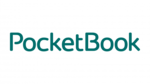
4 Oktober 2024

18 September 2024

17 September 2024

16 September 2024
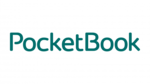
15 September 2024

9 September 2024

6 September 2024

31 August 2024